|
- |
REQUERIMIENTOS T�CNICOS
Lo m�s normal es que puedas acceder a todos los contenidos del curso sin problemas y no tengas necesidad de instalar ning�n programa adicional , pero si no fuera as�, antes de llamarnos, lee detenidamente est� p�gina:
Los contenidos del curso se presentan principalmente en dos formatos:
a) PDF. Para visualizar el temario en PDF y otros recursos del curso como ANEXOS, tenemos que tener instalado en nuestro ordenador un visor de documentos PDF. Pod�is descargar la �ltima versi�n de Adobe Reader pulsando AQU� (49.71 megas):
http://get.adobe.com/es/reader/
o si se prefiere se puede descargar Foxit Reader pulsando AQU�, que s�lo pesa 14.2 megas:
http://www.foxitsoftware.com/pdf/reader_2/down_reader.htm
b) HTML. Este es el formato p�gina Web y el �nico requerimiento es tener un navegador Web:
Adem�s del navegador Microsoft Internet Explorer, es conveniente tener otros navegadores, pues algunas veces Internet Explorer est� da�ado e impide visualizar algunos recursos adecuadamente. Los navegadores complementarios que recomendamos son:
***Google Chrome. Este es le navegador que ahora usamos por defecto y es el donde funciona mejor la reproducci�n de todas las melod�as del curso. Lo podemos descargar desde AQU�.
https://www.google.com/chrome/
Si utilizamos un ordenador en donde no tenemos privilegios para instalar programas, nos podemos bajar la versi�n portable que se puede ejecutar desde cualquier pendrive sin tener que intalarla en el disco duro. Pulsa AQU� para descargar la versi�n portable de Google Chrome:
http://portableapps.com/apps/internet/google_chrome_portable
Mozilla Fire Fox:
http://www.mozilla-europe.org/es/products/firefox/
Opera (que ya es gratuito y sin publicidad):
http://www.opera.com/download/
REPRODUCTOR DE MELOD�AS EN FORMATO MIDI Y EN MP3
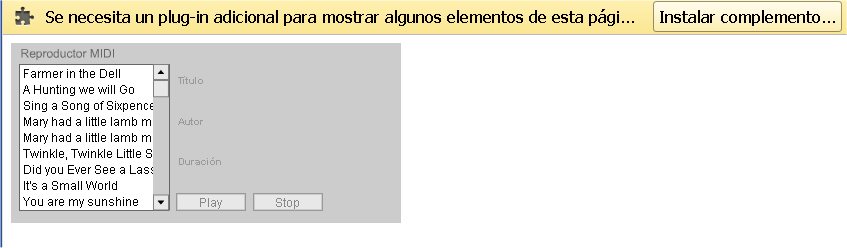
Para poder reproducir los ficheros sonoros correspondientes a las melod�as utilizadas en el curso debemos de tener instalado el complemento Quicktime. Si no lo tenemos instalado aparecer� un mensaje como el que aparece en el gr�fico anterior con un bot�n en donde nos llevar� a la instalaci�n de dicho complemento. Si no fuera as� siempre lo podemos instalar manualmente desde:
http://www.apple.com/es/quicktime/download/
De todas formas si tuvieras alg�n problema siempre puedes contactar con el servicio t�cnico de los cursos llamando al 968811859 (de 17:30 a 20 horas)
Si ya tenemos el complemento Quicktime instalado es posible que nos aparezca este mensaje de confirmaci�n para poder ejecutarlo:
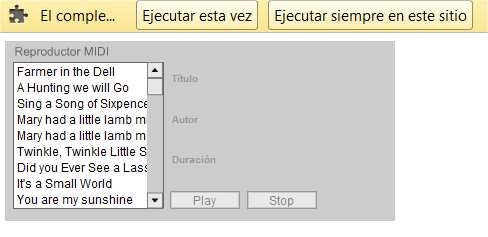
Para evitar que nos aparezca siempre dicho mensaje debemos de presionar sobre el bot�n EJECUTAR SIEMPRE EN ESTE SITIO
Si habiendo instalado el complemento de Quicktime todav�a no se reproducen las melod�as, es posible que tengamos que actualizar los c�dec. Podemos actualizarlos con el siguiente paquete gratuito:
http://www.codecguide.com/download_k-lite_codec_pack_full.htm
Como el reproductor anterior tambi�n utiliza flash, deberemos tener actualizado Macromedia Fash Player. Podemos instalar la �ltima versi�n desde aqu�:
http://get.adobe.com/es/flashplayer/


MELOD�AS DEL CURSO
Todas las melod�as te las puedes descargar a tu ordenador desde este ENLACE. Est�n comprimidas con Winrar. Ocupan 38 megas.
Se puede acceder al reproductor con todos los ficheros sonoros desde ESTA VENTANA EMERGENTE, por lo que si tenemos alg�n programa o configuraci�n que impida las ventanas emergentes, debemos desactivarlas para poder ver la p�gina de los ficheros sonoros. En Mozilla a veces se instala el plug-in Adblock que suele impedir las ventanas emergentes. La barra del Google entre sus herramientas tambi�n lleva un bloqueador de pop-ups. Pulsando AQU� puedes acceder a los ficheros sonoros en una ventana normal pero tendr�s que pulsar al bot�n retroceso del navegador para poder volver otra vez a esta p�gina. En cualquier momento podemos invocar al reproductor pulsando desde el men� principal que est� tanto en la parte superior como en la inferior de cada p�gina pulsando sobre UTILIDADES/Ficheros sonoros y se nos abrir� una ventana emergente con el reproductor multimedia. Si no apareciera el reproductor debemos de pulsar sobre la barra superior de la p�gina o ventana emergente y sobre el bot�n actualizar del navegador o sobre F5. Los navegadores que mejor funcionan son Google Chrome y Mozilla aunque tambi�n es compatible con Internet Explorer. Para que funcione el reproductor multimedia debemos de tener instalado Quicktime for Windows. La versi�n gratuita la podemos instalar desde AQU�.
LA NAVEGACI�N POR LOS CONTENIDOS DEL CURSO
La navegaci�n por el formato HTML del curso la hemos simplificado y optimizado creando dos men�s de navegaci�n:
a) En la parte superior:
Este es un men� muy parecido al de Inicio de Windows. Permite que desde cualquier p�gina podamos acceder a cualquier otra.
b) En la parte inferior:
Este men� est� pensado para aquellos amantes de los men�s tradicionales y que no gustan de ir moviendo el puntero del rat�n entre las distintas opciones desplegables.
c) Mapa del sitio.
Pulsando sobre el icono que est� situado en la parte superior derecha de las personas que aparecen en la animaci�n de la cabecera accedemos al mapa del sitio con enlaces a TODOS los contenidos del curso. Tambi�n podemos acceder al mapa del sitio pulsado al men� MISCEL�NEA y luego a la opci�n MAPA DEL SITIO:

d) Pulsando sobre los iconos que est�n situado en la parte superior derecha de las personas que aparecen en la animaci�n de la cabecera accedemos a la p�gina INICIO, al MAPA DEL SITIO o a CONTACTAR. Desde el men� MISCEL�NEA tambi�n podemos acceder a CONTACTAR.
Cuando queramos que los enlaces abran en una ventana nueva pulsaremos la tecla de may�sculas al mismo tiempo que al enlace.
TEST DEL CURSO
PARA QUE SE GRABEN LOS RESULTADOS DE LOS TESTS en los que aparece una patata no hay que pasar de pregunta hasta que no se pulse sobre la opci�n correcta. Incluso si es una cuesti�n de verdadero o falso y nos equivocamos en la primera elecci�n hay que pulsar en la otra opci�n para que el sistema nos diga que hemos acertado antes de pasar a la siguiente pregunta. Si no terminamos un test, el sistema no grabar� los resultados e indicar� que el alumno abandon�, pero esto no supone ning�n problema pues el alumno puede repetir el test en otra ocasi�n, sin que ello le suponga penalizaci�n. Pod�is repetir los tests las veces que quer�is y el sistema al final guardar� en vuestro expediente la nota m�s alta.
V�DEOS
EXPLICATIVOS SOBRE EL FUNCIONAMIENTO DE LA PLATAFORMA Y EL
CAMPUS:
Los siguientes v�deos (de ediciones anteriores sin vinculaci�n
actual con FETE-UGT) son muy recomendables que los veas si eres
nuevo alumno:
C�MO FUNCIONA LA MENSAJER�A EN EL CAMPUS:
http://www.cursillos-online.com/recursos_gratis/si/mensajeria.html
C�MO VER NUESTRAS CALIFICACIONES Y C�MO CAMBIAR LA FOTO. En el
men� editar informaci�n tambi�n podemos cambiar la direcci�n de
correo. Es importante poner una cuenta de correo que no de
problemas de lo contrario el correo que se genere en el curso no
lo recibiremos:
http://www.cursillos-online.com/recursos_gratis/si/nota_imagen.html
PASEO TUTORIAL POR EL CAMPUS:
http://www.cursillos-online.com/recursos_gratis/si/paseo_tutorial_campus.html
TODAS LAS ACTIVIDADES DEBER�N ESTAR TERMINADAS ANTES DEL �LTIMO
D�A DE LA EDICI�N EN LA QUE TE MATRICULAS. Y ser� a partir de
esa fecha cuando se empezar� a tramitar los certificados.
INICIO |
REQUERIMIENTOS |
INTRODUCCI�N |
AGENDA |
TEMAS |
PLAYER
|
DICCIONARIO |
EVALUACI�N |
REFERENCIAS |
AUTOEVALUACI�N |
MISCEL�NEA
|
MULTIMEDIA |
AULA VIRTUAL
| MAPA SITIO
2011
�
Copyright
Francisco G�mez Gonz�lez
Dise�o web
CiberAtalayas